OUTLOOK邮箱新建以及导入数据文件图文教程
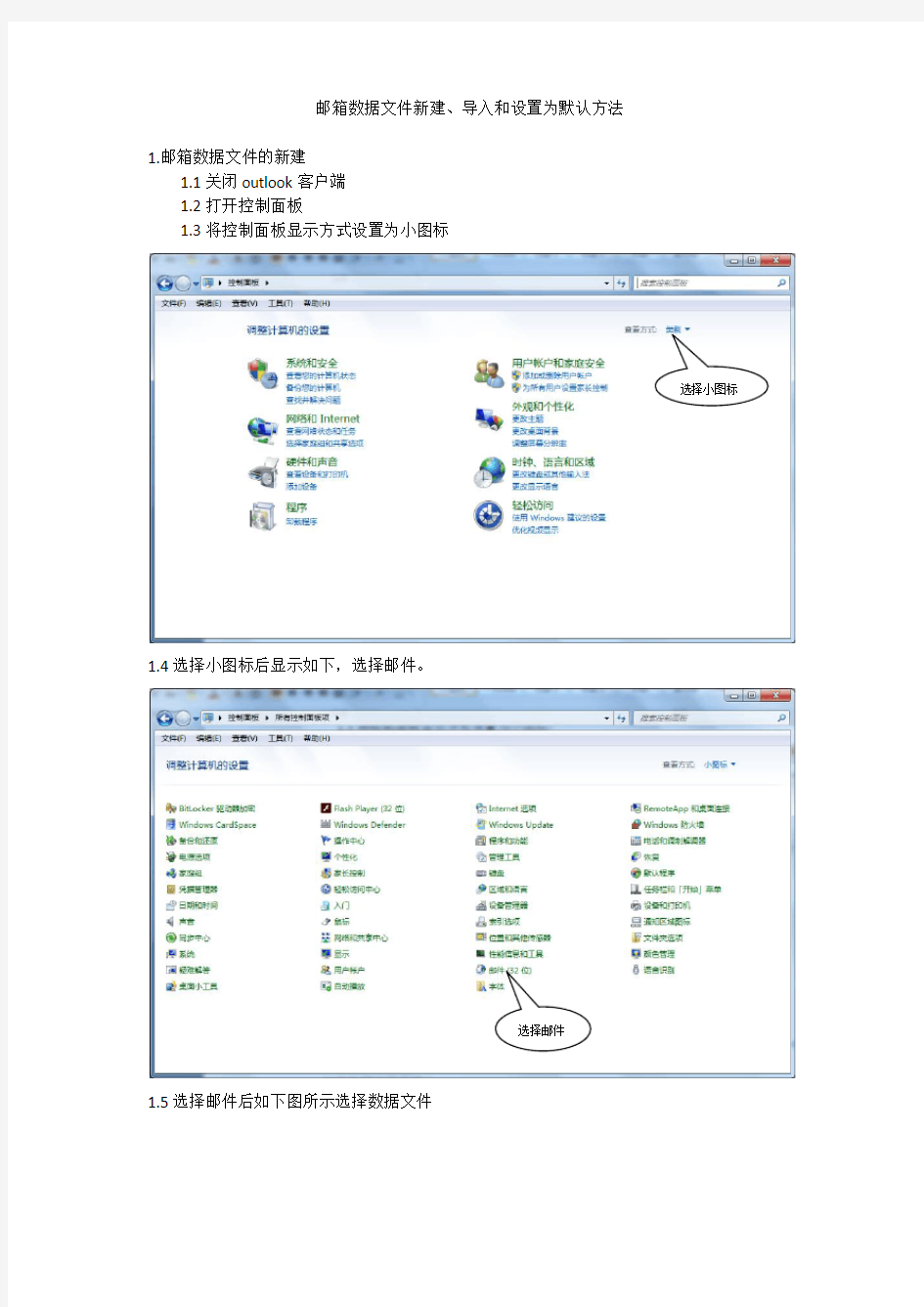
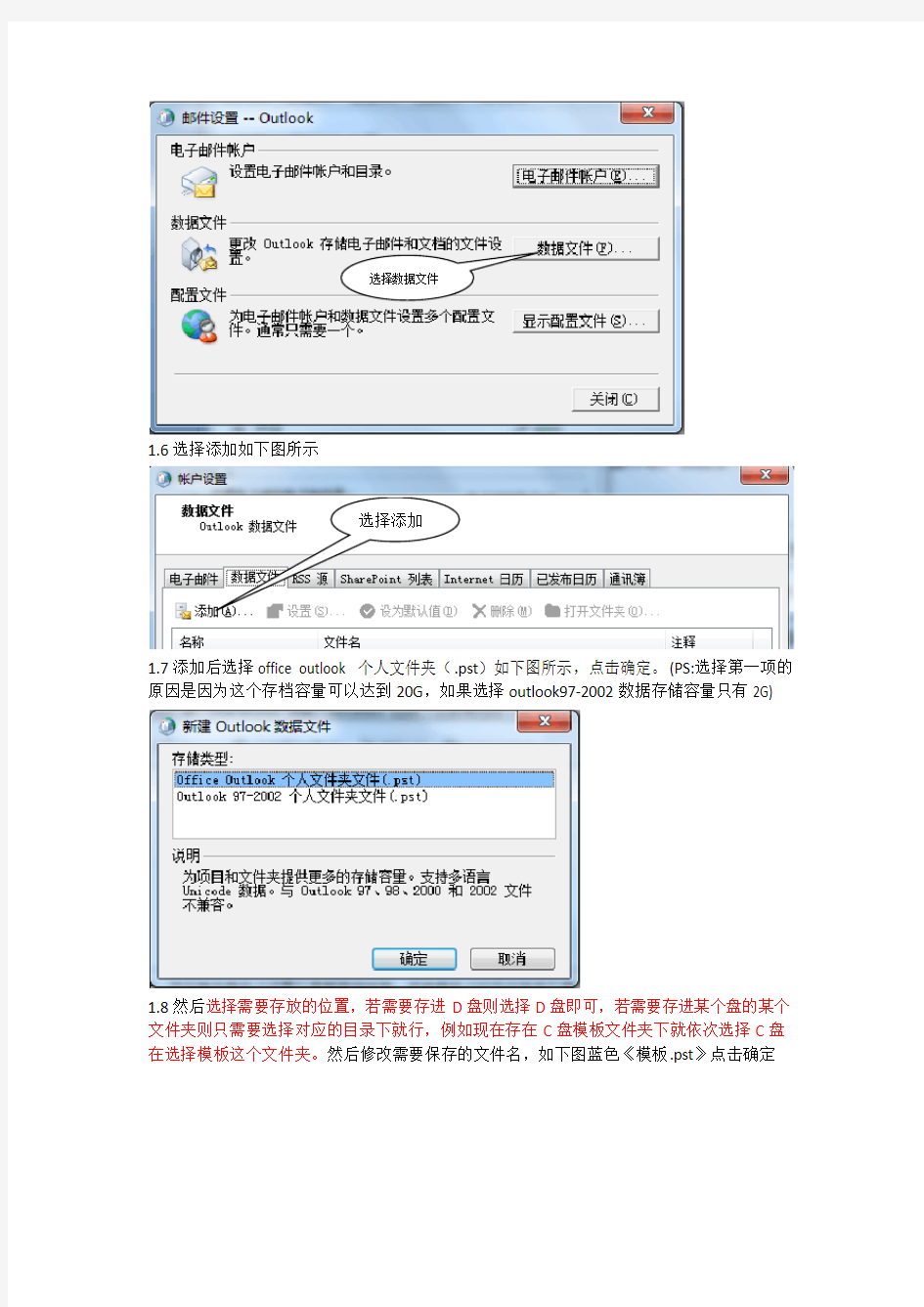
邮箱数据文件新建、导入和设置为默认方法
1.邮箱数据文件的新建
1.1关闭outlook客户端
1.2打开控制面板
1.3将控制面板显示方式设置为小图标
1.4选择小图标后显示如下,选择邮件。
1.5选择邮件后如下图所示选择数据文件
选择小图标选择邮件
选择数据文件
1.6选择添加如下图所示
选择添加
1.7添加后选择office outlook 个人文件夹(.pst)如下图所示,点击确定。(PS:选择第一项的原因是因为这个存档容量可以达到20G,如果选择outlook97-2002数据存储容量只有2G)
1.8然后选择需要存放的位置,若需要存进D盘则选择D盘即可,若需要存进某个盘的某个文件夹则只需要选择对应的目录下就行,例如现在存在C盘模板文件夹下就依次选择C盘在选择模板这个文件夹。然后修改需要保存的文件名,如下图蓝色《模板.pst》点击确定
1.9将下图的蓝色个人文件夹修改为自己需要的文件名即可(此文件名在打开后的outlook 中显示)
点击确定新建邮箱数据文件就完成。
2.邮箱的导入
邮箱数据文件的导入从上面步骤1.1开始到1.7都是相同的,不同之处在于要选择自己已经存档的邮件,例如要导入F盘的outlook存档,则直接选择F盘的outlook存档即可导入outlook 邮件。
如何完整备份outlook2010
全部隐藏 下面是 Microsoft Outlook 2010 保存信息的位置的列表。 可能并不是下列所有文件都包含在您的配置中,因为有些文件只有在您自定义 Outlook 功能时才会创建。 我找不到本文中列出的文件夹 有些文件夹可能是隐藏的文件夹。若要在 Windows 中显示隐藏的文件夹,请执行下列操作: Outlook 数据文件 (.pst) Outlook 数据文件 (.pst) (Outlook 数据文件 (.pst):计算机上的数据文件,用来存储邮件和其他项目。可以分配一个 .pst 文件作为电子邮件的默认送达位置。可以使用 .pst 来组织和备份项目以保护项目。) 包含您的电子邮件、日历、联系人、任务和便笺。必须使用 Outlook 对 .pst 文件中的项目进行处理。 对 Outlook 信息进行存档时,项目保存在 .pst 文件中。 注释 Microsoft Exchange Server 帐户将您的信息保存在邮件服务器上。若要使用缓存 Exchange 模式 (缓存 Exchange 模式:将 Exchange Server 帐户邮箱的副本保存在计算机上的脱机 Outlook 数据文件 (.ost) 中。此副本提供对数据的快速访问(包括在脱机工作时),并与邮件服务器同步。)或脱机工作,则会将项目的副本保存在脱机 Outlook 数据文件 (.ost) (脱机 Outlook 数据文件 (.ost):硬盘上的一个文件,该文件中包含邮件和 Outlook 项目的副本。该文件与保存在邮件或 Exchange 服务器上的信息同步。脱机 Outlook 数据文件的扩展名为 .ost。) 中。有关详细信息,请参阅“Outlook 数据文件 (.ost)”一节。此外,有些组织允许您将项目导出或存档为 .pst 文件。 Windows 7 和 Windows Vista 驱动器:\Users\用户\AppData\Local\Microsoft\Outlook Windows XP 驱动器:\Documents and Settings\用户\Local Settings\Application Data\Microsoft\Outlook Outlook 数据文件 (.ost) Outlook > Outlook 入门 Microsoft Outlook 2010 在何处保存我的信息和设置? 1. 单击“开始”按钮,然后单击“控制面板”。 2.打开“文件夹选项”。 若要找到“文件夹选项”,请在窗口顶部的搜索框中键入“文件夹选项”。在 Windows XP 的控制面 板中,在“地址”框中键入“文件夹选项”。 3.在“查看”选项卡上的“高级设置”下,滚动至“文件和文件夹”下的“隐藏文件和文件夹”,然后选中其下的“显示隐藏的文件和文件夹”。
Outlook和Foxmail数据的相互导入方法
Outlook和Foxmail数据的相互导入方法 提供了一种把Foxmail邮件批量导入到Outlook Express邮件系统里的方法Foxmail和Outlook Express无疑是是两款非常优秀的邮件客户端程序,在国 内都拥有大量的用户。许多人往往同时使用这两款软件。Foxmail以“网际飞狐”的美名扬名天下,拥有相当多的国内用户,但Outlook Express系出名门,同样不能小觑。因此,许多用户的机器里同时装有这两款软件。那么,在实际操作中能不能在两者之间交换数据呢? 一、基础知识 我们先来了解一下Foxmail和Outlook Express的目录结构。 Foxmail的默认安装目录是“program filesFoxmail”,邮箱数据都保存在“Foxmailmail账户名”目录下,其中“账户名”目录对应于Foxmail中建立的账户。在这个目录下,除了Account.stg文件(该文件是邮箱配置文件)外,其余的都是两个为一组,它们的主文件名相同而扩展名分别为box和ind。其中,In.box和In.ind两个文件对应于“收件箱”,Out.box和Out.ind对应于“发件箱”,Sent.box和Sent.ind对应于“已发送邮件箱”,Trash.box和Trash.ind 对应于“废件箱”。Foxmail的地址簿保存在“foxmailmailAddress”目录下。 图1Foxmail的目录结构 相对于Foxmail来说,Outlook Express显然要复杂一些。无论是Win9X系统还是WinXP系统,Outlook Express默认的安装目录都是“Program FilesOutlook Express”。邮箱数据所处的位置由于系统不同而不同。Win9X 系统下,Outlook Express的邮箱数据位于“WINDOWSApplication DataIdentities{D8F5F540-0261-11D7-950B-E6F03D074B74}Micros oftOutlook Express”目录中,其中“{D8F5F540-0261-11D7-950B-E6F03D074B74}”字符串的值不尽相同。WinXP中的Outlook Express邮箱位于“Documents and Settingsyongfu (计算机管理员)Local SettingsApplication DataIdentities{202F2699-F202-47AA-BF02-08CB03623**9}Microso ftOutlook Express”目录下。这个目录里存放的都是后缀名为dbx的文件,其中Folders.dbx文件是Outlook Express中所有文件夹的索引,记录整个邮件夹树状目录结构等内容。收件箱.dbx、发件箱.dbx、已删除邮件.dbx、已发送邮件.dbx、草稿.dbx是Outlook Express系统默认自设的邮件夹。pop3uidl.dbx是记录POP3收信记录的文件,删除后会自动生成。Offline.dbx 是针对IMAP邮件账号的。“新闻组名称.dbx”对应于新闻组邮件夹。
WinnerSAPHR用户操作手册招聘管理V
目录 第六章招聘管理 第一节功能概述 该部分主要描述如何在SAP系统中对下列业务情况进行操作: 1、招聘需求与计划 2、招聘过程 3、信息库管理 4、报表和工具 第二节招聘计划管理 2.1.维护招聘计划信息 (1)菜单路径和事务代码 菜单路径SAP菜单?招聘管理?招聘计划管理?维护招聘计划信息 事务代码ZPP02_9581 (2)操作过程 1、首先,我们登陆到SAP系统,在SAP菜单下按照上面的菜单路径找到维护年度招 聘计划,如下图: 图.1. 2、双击维护招聘计划信息,进入“维护计划数据:专家模式”界面,分别维护组织机构、子类型、有效期间,如下图: 字段详细说明: 字段名称输入类型用途备注 对象ID 必输项是此次填报招聘需求的单位 子类型必输项选择招聘计划的类型(年度/日常) 年度计划必须以财年为区间有效时间必输项选择招聘计划定制的时间 维护 3、进入维护年度招聘计划页面,选择“对象ID”后的按钮,进行招聘需求组织机
构的选择(如下图.3.),对象ID字段后面就会出现刚才我们选择的组织机构“稳健医疗(黄冈)有限责任公司人力资源部”。然后,选择子类型信息,点击左上角的创建按 钮(如下图.4.)进入下一界面。 字段名称输入类型用途备注 招聘计划序号自动输出对应信息类型4002中的招聘计划用于统计 职务名称自动输出由职务编码自动带出职务名称 有效输入年度计划以财年为单位维护4、维护完以上所有信息后,点击“保存”即可 (3)注意事项 特殊说明 1、问题描述与引起原因:维护年度计划或日常计划时,进入招聘计划界面时报错,如 下图: 2、解决方法:维护年度计划招聘时以财年为时间单位(如: 2.2.招聘计划明细表 (1)菜单路径和事务代码 菜单路径SAP菜单?招聘管理?招聘计划管理?招聘计划明细表 事务代码ZHRPB002 (2)操作过程 1、首先,我们登陆到SAP系统,在SAP菜单下按照上面的菜单路径找到招聘计划明 细表,然后双击,如下图: 2、双击进入招聘计划明细表选择界面,分别选择组织机构O的对象ID/数据选择期间,如下图: 3、双击执行按钮,进入招聘计划表界面查询,如下图: (3)注意事项 1、招聘计划明细表,按组织部门查询,查询对象选择方式如下 A、以部门为单位查询
如何实现Outlook 2010个人文件夹(.pst)的自动备份
如何实现Outlook 2010个人文件夹(.pst)的自动备份?(图) 2011-9-21 15:41:30 微软帮助和支持小易 问题描述: 商业往来,信息传递,邮件在生活中扮演着愈来愈重要的角色。通常我们会将Outlook 的邮件导出为pst文件保存。但一旦遇到病毒侵袭,或软硬件故障导致pst文件损坏,所有的努力都将付诸东流,损失不可谓不大。所以及时对pst文件进行备份是很有必要的。 我们可以找到pst文件的存放地点,然后手动复制另存。但是,难道没有更好的方法吗?有,您只需要安装一个官方的备份加载项(https://www.360docs.net/doc/852244187.html,/download/b/0/3/b037 2eb8-3bef-46ab-8f1b-de61cd6ade36/pfbackup.exe)即可。 问题是,在Outlook2010中,即使安装了这个加载项,依然无法实现自动备份,为什么? 原因释疑: 原来,Outlook2010采用了一种快速关闭的新技术:在关闭时,不会给各加载项发送通知信号。 对于大多数加载项来说,这不会有什么影响。但也有例外,这里所讨论的备份加载项即必须依赖关闭通知以进行下一步操作。因为pst文件的备份要在Outlook关闭后才能进行。 小易支招: 要恢复Outlook2010此备份加载项功能,则需在注册表中赋予备份加载项“需要关闭通知”这一键值。 具体操作如下: (注意:本部分操作会涉及到注册表的修改,修改注册表具有一定的风险,不恰当的修改可能导致系统不稳定,请作好备份(https://www.360docs.net/doc/852244187.html,/kb/322756/zh-cn)、谨慎操作。) 单击“开始>运行”,键入regedit.exe,回车。打开注册表编辑器。
outlook 邮件导入导出图解备份方法
如何导出 .pst 文件数据 如果仅希望备份某些Outlook 数据,则可以仅为要保存的数据创建一个新的备份.pst 文件。此操作又称为导出 .pst 文件数据。例如,如果仅某些文件夹中存在重要信息,而在多个较大的文件夹中保存着其他不重要的项目,则可能希望使用此部分。可以仅导出重要文件夹或通讯簿而忽略“已发送邮件”之类的文件夹。 按照下面的步骤执行操作,导出特定文件夹: 1. 打开Outlook。 2. 在“文件”菜单上,单击“导入和导出”。如果该菜单项不可用,则将鼠标指针悬停在菜单底 部的箭头上,然后单击“导入和导出”。 3. 单击“导出到文件”,然后单击“下一步”。 4. 单击“个人文件夹文件(.pst)”,然后单击“下一步”。 5. 单击要将.pst 文件导出到的文件夹,然后单击“下一步”。 6. 单击“浏览”,然后选择要将新 .pst 文件保存到的位置。 7. 在“文件名”框中,键入要用于新 .pst 文件的名称,然后单击“确定”。 8. 单击“完成”。 注意,文件夹设计属性包括权限、筛选器、说明、表单和视图。如果在.pst 文件之间导出项目,则不会维护文件夹设计属性。 回到顶端 如何将 .pst 文件数据导入Outlook 如果初始.pst 文件损坏或丢失,则可以使用 .pst 文件的备份副本还原Outlook 数据。在.pst 文件中保存的所有内容都将返回到Outlook 中。 按照下面的步骤执行操作,将数据还原或导入到Outlook 中: 1. 如果希望导入的.pst 文件存储在可移动设备(如软盘、便携式硬盘驱动器、CD-ROM、 盒式磁带或者任何其他存储媒体)上,则插入或连接该存储设备,然后将 .pst 文件复制 到计算机的硬盘驱动器上。 复制 .pst 文件时,请确保未选择“只读”属性。如果选择此属性,则可能收到以下错误消 息: The specified device, file, or path could not be accessed.It may have been deleted, it may be in use, you may be experiencing network problems, or you may not have sufficient permission to access it.Close any application using this file and try again.
sap日常维护管理手册
SAP系统日常管理 1 系统监视 1.1 进程监视 §SM66/SM50 进程查看 管理员需全天监看系统的进程。长时间运行的后台工作,有缺陷的报表程序,若不进行控制都将消耗掉大量的系统资源。管理员用这个事务码检查他们的环境。当然,在杀掉这些进程前,需要与最终用户协商。 1.2 服务器监视 §SM51 R/3服务器的列表可用SM51显示,管理员用它来监视不同服务器之间的工作进程。想要显示某一服务器的进程,鼠标指针点中服务器的名称,然后选Processes。 §RZ20 CCMS监控 双击要查看的菜单项,检查系统收集的监控信息,遇到报警和错误信息要查清原因,找出解决办法。 1.3 用户监视 §SM04 用户监视 管理员应该考虑全天监视用户仅他们的活动。是否有非法用户?是否有用户试图或正在用他们不该用的事务码,等等。 1.4 性能监视 §ST03 工作量分析 世上没有经验的替代品。当需要调R/3系统的性能的时候是很痛苦的事情。管理员应该保留尽可能多的工作量分析数据,特别是系统没用性能问题时候的数据。拥有一副系统工作正常时的清晰的系统图,将使你具有对你的系统的不可估量的感觉,这种感觉将使你能预见到将要发生的问题,并且很多时候可以避免问题的发生。 §ST02 缓存分析 R/3的缓存存储经常用到的数据,以使本地应用服务器的实例能取得这些数据。这样就可以减少数据库的访问,数据库的负载,网络的流量,从而提高系统的性能。数据缓存中包括了ABAP/4程序,屏幕,ABAP/4字典数据和公司的数据,这些数据在系统操作过程中是不会改变的。我们应该经常的监视缓存、点击率、剩余空间、交换区。此进程可以帮助管理员作性能调整。 §SP12 TemSe管理 管理员要检查文件系统和数据库空间的增长,尤其是批量打印大量数据时。TemSe的一致性检查(RSPO0043)需要计划每天在打印池重新整理(RSPO0041)之前执行。 1.5 更新记录 §SM13更新记录 此事务码显示失败的更新动作。失败的更新动作在生产系统中是决不允许发生的,一旦发生,开发人员应马上修改。 1.6 锁定对象 §SM12 锁定对象 用户总是会时不时的因为某种原因(如断线,程序出错等等)而锁定一个对象。所有被锁定的老的对象均要被分析,更正。 1.7 出错分析 §ST22出错分析
Outlook Express5.0使用教程
Outlook Express5.0使用教程(一) 启动Outlook Express5.0 启动Outlook Express5.0的方法很多,最常见的方法如下图 Outlook Express5.0使用教程(二) 设置Outlook Express5.0 使用Outlook Express5.0需进行设置才能使用,如果是第一次启动,可以直接跳至第四步,但一般情况都是按如下步骤进行设置:第一步选择工具菜单下面的账号,如图 图一
第二步,单击账号后会跳出如下窗口,如图二 图二 第三步,选择添加,并选择邮件选项,如图三 图三 第四步,在跳出窗口的显示姓名一栏中输入你的名字, 并按下一步,如图四
第五步,在此窗口的电子邮件地址栏中你的电子邮件地址,如图五 图五 第六步,此窗口设置非常重要,在邮件接收一栏中输入接收邮件服务器地址,在外发邮件一栏中输入外发邮件器地址,输入的内容会因电子邮件服务器不同而不同,具体的方法是,接收邮件填:pop.电子邮件@后面部分内容,外发邮件只需把pop改成smtp,有些服务商还会告诉你这些设置的内容,那就安它说明的写就可以了。如图六: 图六
第七步:输入用户名和密码,如图七 图七 第八步:点击完成,如图八 图八第九步:选择默认邮件,并点属性,如图九(1) 图九(1)
属性窗口如图九(2) 图九(2) 第十步:选择服务器选项,并注意下面“我的服务器需要身份验证”如图十
图十 第十一步:有些服务器(现在大部分如此)为了安全需要身份验证,把此选项√选上,如图十一 图十一 第十二步:点关闭就可以了,如图十二
Outlook应用指南(1)——数据备份还原技巧
Outlook中存储了日常工作所需的重要数据,因此,Outlook数据的及时备份也就显得尤为重要。一般情况下,Outlook中的数据都是通过PST文件进行存储 和备份的。 PST文件(Personal Folder File个人文件夹)在实质上是一组Outlook信息的集合,如:收件箱、发件箱、草稿、日历、任务、地址簿,但不包含邮件账户及规则。Outlook为每个用户都建立独立的PST文件。如果你使用的是Windows XP,那么,你会在“X:¥Documents and Settings¥用户名¥Local Settings¥Application Data¥Microsoft¥Outlook”目录下面找到名为“Outlook.pst”的文件,这就是属于你的PST文件,默认状态下,这个文件中存储了Outlook中与你的账户相关的所有信息。 1. 备份Outlook数据文件 执行【文件】菜单下的【导入和导出】命令,在弹出的“导入和导出向导”对话框中,选择“导出到一个文件”一项,单击【下一步】按钮。 接下来,在“创建文件的类型”中选择“个人文件夹文件(.pst)”一项,单击【下 一步】按钮。
在“选定导出的文件夹” 中,我们可以选择需要备份的内容,比如收件箱、联系人、日历等。如果想要将收件箱中所有的邮件都备份,记得要选择下面的“包括子文件夹”项。如果想要将当前Outlook中所有的信息全都备份在一个pst文件里,可以直接选择文件夹树形结构的最顶端——“个人文件夹”一项。 最后,指定好个人文件夹的保存位置,单击【完成】按钮,即可开始进行备份。
2. Outlook数据的还原 一旦Outlook数据有损失,或者需要对Outlook数据进行迁移,我们都可以将曾经备份好的Outlook数据文件还原回来。还原过程与备份是相逆的操作,其方法与备份是基本相同的。 我们同样要执行【文件】菜单下的【导入和导出】命令,在对话框中则要选择“从另一个程序或文件导入”这一项,单击【下一步】按钮。 选择导入文件的类型是“个人文件夹文件(.pst)”。 指定需要导入的pst文件的位置。
OUTLOOK导入LIVE MAIL
备份Outlook Express 后在Windows Mail 中导入即可 如何备份Outlook Express 步骤1:将邮件文件复制到备份文件夹 步骤A:定位存储文件夹 启动Outlook Express。 单击“工具”,然后单击“选项”。 在“维护”选项卡上,单击“存储文件夹”。 在“存储位置”对话框中,复制存储位置。为此,请按照下列步骤操作: 在“您的个人邮件夹位于下面的文件夹中”框下,将鼠标指针放在该框的一端。 按住鼠标左键,然后拖动鼠标指针,使其覆盖“您的个人邮件夹位于下面的文件夹中”框中的所有内容。 按CTRL+C 复制该位置。 单击“取消”,然后再次单击“取消”以关闭对话框。 步骤B:复制存储文件夹的内容 依次单击“开始”、“运行”,按Ctrl+V,然后单击“确定”。 在“编辑”菜单上,单击“全部选定”。 在“编辑”菜单上,单击“复制”,然后关闭该窗口。 步骤C:创建备份文件夹 右键单击桌面上的任意空白区域,单击“新建”,然后单击“文件夹”。 键入邮件备份作为文件夹名称,然后按Enter。 步骤D:将存储文件夹的内容粘贴到备份文件夹中 双击“邮件备份”文件夹以将其打开。 在“邮件备份”文件夹窗口中右键单击,然后单击“粘贴”。 步骤2:将通讯簿导出到.csv 文件 重要说明:如果您在Outlook Express 中使用多个标识,请确保按照此步骤操作。 Microsoft Outlook Express 5.x 和Microsoft Outlook Express 6.0 使用Windows 通讯簿(.wab) 文件来存储通讯簿数据。在所使用的.wab 文件中,每个标识各自的数据都按用户名存储在一个文件夹中。 将不同标识的通讯簿数据分离出来的唯一方法是:以某一特定标识登录时将相应数据导出为.csv 文件。如果解除了.wab 文件与用户标识的关联,则只能将数据作为一个整体导出。在这种情形下,无法逐个文件夹地导出数据。将.wab 文件导出为.csv 文件还有另外一个原因。如果没有将.wab 文件导出为.csv 文件,但却将该.wab 文件与Microsoft Outlook 共享,则会将地址存储在Outlook 的个人文件夹(.pst) 文件中。当使用Outlook Express 中的“文件”菜单将该文件导出为.csv 文件时,可以导出正确的联系人。但是,如果将通讯簿与Outlook 共享,则无法使用“文件”菜单选项从通讯簿中导出。此选项不可用。 要将通讯簿导出为.csv 文件,请按照下列步骤操作: 在“文件”菜单上,单击“导出”,然后单击“通讯簿”。
SAP系统BASIS标准手册
BASIS标准手册 目录 一、重启SAP生产服务器操作手册 (2) 二、SU01用户维护操作手册 (3) 三、PFCG角色配置操作手册 (9) 四、DB13数据备份操作手册 (14) 五、创建、拷贝和删除集团操作手册 (17) 六、SCC3命令操作手册 (27) 七、STMS传输请求操作手册 (32) 八、SM02发布系统消息操作手册 (37) 九、P43生产机数据库恢复操作手册 (40) 十、更换页面图片操作手册 (52) 十一、广州分公司ERP系统客户端安装手册 (55) 十二、日常维护操作手册 (65)
BASIS标准手册 一、重启SAP生产服务器操作手册 1停止APP服务器的SAP服务,重启APP服务器 1.1telnet10.119.6 2.3 1.2从10.119.6 2.3上telnet p43app 1.3在p43app上,执行smitty clstop,选择graceful,回车 1.4查看cluster的输出文件tail-f/tmp/hacmp.out 1.5ps-ef|grep sap 1.6shutdown-Fr 2停止DB服务器的SAP和ORACLE服务,重启DB服务器 2.1telnet10.119.62.3 2.2从10.119.62.3上telnet p43db 2.3在p43db上,执行smitty clstop,,选择graceful,回车 2.4查看cluster的输出文件tail-f/tmp/hacmp.out 2.5ps-ef|grep sap 2.6ps-ef|grep ora 2.7shutdown-Fr 3操作系统启动后,启动DB服务器的SAP和ORACLE服务 3.1在p43db上,执行smit clstart,使用默认选项,回车 3.2tail-f/tmp/hacmp.out 3.3ps-ef|grep ora 3.4ps-ef|grep sap 4操作系统启动后,启动APP服务器 4.1在p43app上,执行smit clstart,使用默认选项,回车 4.2tail-f/tmp/hacmp.out 4.3ps-ef|grep sap 5用SAP GUI客户端分别登陆DB、APP服务器,并检查系统运行情况。
sap会计科目维护操作手册范本
1.目的: 在维护会计科目主数据过程中,指导相关业务人员在系统中的实际操作2.适用围: 财务会计 3.相关流程: TOBE-FI-010
分析科目类 别、帐户组等会计科目创建 修改科目 冻结维护成本要素 4.容概述: 包括手工创建、更改、显示,以及冻结会计科目,显示总帐:会计科目表。
5、操作步骤: 5.1手工创建会计科目 系统路径SAP莱单→会计→财务会计→总分类帐→主记录→总帐科目→单个处理→集中地事务码FS00 按照系统路径用鼠标左键“单击”如下屏幕: 按事务码“FS00”操作按“回车键”如下屏幕
1 1、在中输入新的10位科目代码,点击,选择相应的公司代码,选择0723,选择0724。 用鼠标“点击”右上方“”创建。 2、在“类型/描述”画面中,点击,选择“总分类账科目”,根据欲创建的科目的性质 选择“损益科目表”或“资产负债科目”,输入对科目短文本和长文本的描述。
2 2 3、点击“”,在“科目货币”中选择货币类型。可以选择是否勾选“仅限以本位币记的 余额”,如果勾选,表明用户将项目过帐到此科目时,只在本币中更新余额。 4、根据实际需求选择“税务类型”;可勾选“允许含/不含税过账”表示,不输入税码 也允许过账。 5、针对统驭科目选择相应的“统驭科目的科目类型”。 6、“备选科目”栏位中填写HERC科目所对应的国家科目表编号。 7、“未清项目管理”如勾选,表示对该科目进行未清项管理。需要标记管理未清项的一 些科目包括GRIR科目,现金折扣清算科目,银行结算科目,工资结算科目;而不需标记做未清项管理的科目一般包括:银行科目,税务科目,材料科目,损益科目,统驭科目(统驭科目在子分类账中已经默认做未清项管理)。 8、勾选“显示行项目”,表示对此科目可以查看交易或往来明细。 9、选择“排序码”,排序码能够决定凭证行项目中的“摘要”栏位的默认值。
Outlook2007-2010邮件导出和载入(使用教程 )
使用教程 - Outlook2007/2010邮件导出和载入 Dear all: 如果您的企业邮箱已满,请将邮箱内邮件及时导出备份到本机电脑硬盘,并删除服务器上的邮件,有效释放邮件服务器空间,提高本地邮件系统运行速度。 请按以下步骤操作进行: 1、Microsoft Outlook 2010:选择“文件”下“打开”里的“导入”。 Microsoft Outlook 2007:选择“文件”下的“导入和导出”。 ____________________________________________________________________________________________
2、选择“导出到文件”后“下一步。” 3、选择“个人文件夹文件(.pst)”后“下一步”。 ____________________________________________________________________________________________
4、选择“邮箱- XXXX”,勾选“包括子文件夹”后“下一步”。 5、在本地硬盘D(注意不要在C盘)或其它位置上创建导出文件名称,后“完成”。 ____________________________________________________________________________________________
6、在随后的窗口点“确定”。 7、完成上述操作之后可以去查检生成的导出备份文件。 ____________________________________________________________________________________________
如何备份outlook
现在我们一般会在Outlook里添加多个邮件账户。如果需要重新安装Office或Windows系统,或者需要将一台机器上的所有这些账户设置信息及邮箱里的邮件转移到另一台机器上,下面的工作就很必要了…… 导出与备份 一、Outlook多账户信息的备份 别忘了,Outlook是Microsoft Office的一部分。在安装完Office 2003后,打开“开始→程序→Microsoft Office→Microsoft Office工具→Microsoft Office 2003用户设置保存向导”,打开“Microsoft Office 2003用户设置保存向导”对话框。单击“下一步”。 如图1,选择“保存本机的设置”,单击“下一步”,在出现的对话框中选择文件保存的位置和文件名(扩展名为.ops),单击“完成”,系统开始备份Office里所做的各种个性化设置,其中就包括Outlook的多个账户信息以及Office用户配置的注册表信息。有了这些信息,恢复多账户信息已经足够。 二、备份Outlook的邮件及任务、日历等信息 Outlook将数据存储在邮件应用程序编程接口 (MAPI) 文件夹中。MAPI 文件夹可以存储在硬盘上的称为“个人文件夹 (.pst) 文件”的文件中,使用以下步骤可以备份整个个人文件夹 (.pst) 文件: 第一步:关闭任何与邮件相关的程序,例如 Outlook、Microsoft Exchange 或 Windows Messenger; 第二步:单击“开始→设置→控制面板”,打开“控制面板”窗口,双击“邮件”图标打开“Outlook属性”对话框,单击“显示配置文件”按钮,如图2;
SAP操作手册PP012工作中心维护V10
工作中心维护用户操作手册 目录 1文档内容简介 (2) 2版本控制 (2) 3系统操作说明 (3) 3.1CR01–工作中心的创建 (3) 3.1.1系统路径 (3) 3.1.2系统操作步骤 (3) 3.2CR02–工作中心的修改 (9) 3.2.1系统路径 (9) 3.2.2系统操作步骤 (10) 3.3CR03,CR05,CR60–工作中心的显示 (11) 3.3.1系统路径 (11) 3.3.2系统操作步骤 (12) 3.4CA80–工作中心所用地查询 (17) 3.4.1系统路径 (17) 3.4.2系统操作步骤 (17) 3.5备注 (18)
1 文档内容简介 本操作手册主要是SAP 系统中工作中心维护所涉及的系统操作。主要包括:-创建工作中心(CR01); -修改工作中心(CR02); -工作中心显示(CR03,CR05,CR60); -工作中心所用地查询(CA80) 2 版本控制
3 系统操作说明 3.1CR01 –工作中心的创建 3.1.1系统路径 操作部门/人员工艺研究所综合工艺工程师 SAP菜单路径后勤 ->生产 -> 主数据 -> 工作中心 ->工作中心->创建 SAP业务代码CR01 SAP程序名 3.1.2系统操作步骤 1)输入事务代码:CR01,回车,如图1 图 1 字段名状态输入值说明 工厂必填4600 中联集团上海分公司生产工厂 工作中心必填JG 中联集团上海分公司生产工厂车间的 代号 工作中心类别必填0003 工时2)回车进入下一屏,如图2
图2 在图2中图标1处维护该工作中心的名称;在图标2处维护负责人员;图标3处维护其用途009,代表该工作中心可用于所有的任务单类型中;图标4处维护其标准值码ZJ01,代表中联重科上海公司常规生产。 3)点击图2“缺省值”进入以下屏幕,如图3
【企业管理手册】WSAPHR用户操作手册招聘管理
【企业管理手册】WSAPHR用户操作手册招聘管理
目录 第六章招聘管理1 第一节功能概述1 第二节招聘计划管理2 2.1.维护招聘计划信息2 2.2.招聘计划明细表5 2.3.日常招聘进度表9 第三节招聘过程管理11 3.1.招聘活动管理11 3.2.申请人管理14 3.3.申请人入职管理54 第四节信息库管理58 4.1.招聘渠道管理58 4.2.面试题库管理68 第五节报表和工具68 5.1.报表69 5.2.工具74 第六章招聘管理 第一节功能概述
该部分主要描述如何在SAP系统中对下列业务情况进行操作: 1、招聘需求与计划 2、招聘过程 3、信息库管理 4、报表和工具 第二节招聘计划管理 2.1.维护招聘计划信息 (1)菜单路径和事务代码 (2)操作过程 1、首先,我们登陆到SAP系统,在SAP菜单下按照上面的菜单路径找到维护年度招聘计划,如下图: 图.1. 2、双击维护招聘计划信息,进入“维护计划数据:专家模式”界面,分别维护组织机构、子类型、有效期间,如下图: 字段详细说明:
3、进入维护年度招聘计划页面,选择“对象ID”后的按钮,进行招聘需求组织机构的选择(如下图.3.),对象ID字段后面就会出现刚才我们选择的组织机构“稳健医疗(黄冈)有限责任公司人力资源部”。然后,选择子类型信息,点击左上角的创建按钮(如下图.4.)进入下一界面。 4、维护完以上所有信息后,点击“保存”即可 (3)注意事项 特殊说明 1、问题描述与引起原因:维护年度计划或日常计划时,进入招聘计划界面时报错,如下图: 2、解决方法:维护年度计划招聘时以财年为时间单位(如:20091001-20100930);维护日常招聘计划以一天为时间单位(如:20090101-20090101) 2.2.招聘计划明细表
Outlook 使用教程
如何使用Outlook 发送?Outlook Express使用教程来 帮你 Outlook Express是Microsoft(微软)自带的一种电子,简称为OE,是微软公司出品的一款电子客户端,也是一个基于NNTP协议的Usenet客户端。 相信大多数人上网的第一件事,就是进入自己的,看看有没有自己的电子,有的网虫甚至在上网的过程中,几次三番地检查自己的。 如果你只有一个,那么这件事还比较好办,键入用户名、密码即可;如果你有超过三个,就很让人头疼了,你要一个一个键入、一个一个进入、一个一个检查,这当中还不包括你敲错名字、记错密码,当然还有无休无止的等待。我就比较轻松了,尽管我有6个,而且从来记不清密码,每天打开机器第一件事就是检查,而所要做的仅仅是点击一个按键,然后尽管去泡茶喝咖啡。因为Outlook会帮助我,把各个信箱的信都接收下来,然后根据一定规则分类,甚至还可以给一些人回信“您的来信,我已收到,我会尽快与您联系!”,挺唬人的吧! 来看看OE6的庐山真面目吧: 一.Outlook Express 设置
作为管理的第一步,是设置。点击[工具]→[],在Internet窗口,选项下,点击[添加],选择“”项。
进入Internet连接向导,先是“您的”项,填入您想在发件人出显示的名字): 接着进入“Internet电子地址”项,一般情况下,我们选择“我想使用一个已有的电子地址”,然后在电子地址栏中填入已经申请过的电子地址如https://www.360docs.net/doc/852244187.html, 下一步比较重要,需要填入电子服务器名,这依据您申请的而有所不同。现在我们所用的,大多采用POP3与SMTP 服务器。
Outlook设置本地存储
https://www.360docs.net/doc/852244187.html,收藏分享,分享是一种乐趣,再小的力量也是一种支持。 Outlook设置本地存储 由于每人邮箱空间有限,如果服务器邮箱中的邮件超过邮箱容量的95%,就不能正常收发邮件。因此我们不能将邮件大量、长期的存放在服务器上,而需要把这些邮件转移到本地硬盘上。这样做不但能够对平时邮件做好存档,而且能够长期大量的保存邮件,并且容易对邮件进行备份。 下面给大家介绍一下如何使用outlook进行日常本地备份: 一、如何创建本地备份(.pst)文件 1、首先,我们运行outlook,点击菜单栏“工具”选项, 2、接下来在工具的菜单中点击:“选项”按钮, 3、在弹出窗口中点击“邮件设置”
4、点击“数据文件” 5、既然是做备份,当然要添加一个数据文件啦!在这里我面点击“添加…”按钮,
6、选择添加文件类型为:Office Outlook 个人文件夹(.pst)点击确定, 7、文件的存放 ①、我们要在此处选择这个数据文件(也就是邮件备份文件)存放的地方,可以存在C:以外任意盘中。注:千万别用默认的C盘,那样如果重做系统将会丢失邮件; ②、文件名称,不用多说,如果不设置默认就叫做“个人文件夹(1).pst” 8、文件存放示例 ①、在示例中,我们选定的文件存放路径为:D盘“本地邮件”文件夹中; ②、文件名称为:本地备份邮件.pst; ③、点击“确定”按钮。
此时在我们的D盘下就能看到我们所建立的文件 9、新创建的个人文件夹设定 ①、这个地方的名称可以更改,它将作为outlook中显示的名称; ②、如果想加密本地邮件,可以在“密码”选项中设置密码,那样要打开这个文件就必须输入密码了。 ③、点击:“确定”进行下一步操作 10、成功创建数据文件 ①、我们可以看到在“数据文件”的列表中出现了我们刚添加的“本地备份邮件”,而列表中现在为默认的文件是邮箱临时文件,它可以使我们在联网收到邮件后断网仍可以查阅,当然,我们刚添加的邮件也可以作为默认来使用,方法是高亮选定目标后点击:“设为默认值” 注:当本地数据文件作为默认值,联网后所有服务器上的邮件将下载到数据文件中,服务器不做保留,也就是说在这种情况下数据文件所在电脑才能看到已收到的邮件。 ②点击关闭按钮
SAP运维制度最新版
SAP运维制度 1目的 确保SAP系统有序、高效运行,保障信息化共性平台系统中数据、流程、权限的完整性、有效性和安全性。 2范围 适用于SAP系统的运维管理。 3职责 公司SAP运维管理采用数据/权限集中、运维分层管理的原则。 3.1公司信息化信息系统运营室/开发室:负责制定SAP运维总体规划,审核SAP的配置变更和开发变更需求;负责SAP共性业务模块的系统管理工作,组织信息化应用系统的持续改进;协助业务归口管理部门制定数据操作和业务流程管理制度。 3.2经营单元信息化系统运营室/开发室:负责SAP在经营单元运行管理细则的制定、个性化系统权限设计、业务变更实现方案的制定和日常技术支持。 3.3公司内控业务归口管理部门:负责在SAP运行的公司共性业务和资源整合需求的审核,共性数据(如财务科目、共性物料、供应商和客户等)标准规范、配套管理制度和流程的制定;负责对共性数据质量进行监控。 3.4经营单元业务归口管理部门:负责日常应用管理职能,按公司内控业务归口管理部门制定的业务应用管理要求、制度和标准,负责本经营单元数据和业务需求的必要性审核,完成数据处理工作。 4SAP权限及账号管理 SAP按公司内控管理要求,基于职责分离原则设计系统权限。系统权限的设置与账号权限分配实行公司统一管控。
4.1SAP权限设计及管理规范4.1.1SAP权限设计架构 4.1.2SAP权限角色编码规范
4.2SAP权限方案变更 4.2.1权限职能包变更 为保证在已授权用户的权限不被不合理扩大的情况下将新功能赋予对应权限职能包,变更须遵循分层管理、统一管控原则: a)经营单元信息化SAP内部顾问填写《权限设计变更申请单》发起变更流程; b)经营单元业务归口部门对业务合理性进行审核; c)经营单元信息化SAP模块负责人对技术可行性和系统合理性进行审核; d)公司信息化SAP模块负责人对整体权限架构和设计合理性进行审核,若变更涉及多 个经营单元,公司信息化模块负责人需协调相关经营单元信息化模块负责人组织完 成本经营单元对该方案的审核; e)公司信息化运营室主任对整体权限架构和设计合理性进行审核; f)公司数据库管理员将权限方案部署到测试环境; g)经营单元权限设计变更申请人完成权限测试并反馈测试报告; h)公司数据库管理员在申请人测试通过后将权限方案部署到正式系统环境。 详见附件8.1《权限职能包变更流程》。 4.2.2本地角色变更 本地角色变更仅指本地角色的权限对象赋值变更(不含事务代码调整),变更遵循分层管理原则: a)经营单元信息化SAP内部顾问填写《权限设计变更申请单》发起变更流程; b)经营单元业务归口部门对业务合理性进行审核; c)经营单元信息化SAP模块负责人对技术可行性和系统合理性进行审核; d)经营单元信息化运营室主任对技术可行性和系统合理性进行审核; e)公司信息化SAP模块负责人审核备案; f)公司数据库管理员将权限方案部署到测试环境; g)经营单元权限设计变更申请人完成权限测试并反馈测试报告;
Outlook_2010_简明使用设置教程
Outlook express 2010 使用技巧 1说明 本意是想通过这个简单的介绍,让读者了解Outlook 2010的基本用法,熟悉了Outlook 的基本功能后,用户就可以根据自己的需要并借助帮助文档,灵活运用Outlook。 2配置账户 首次启动outlook会出现配置账户向导,这里我们可以先不管,直接下一步然后根据提示选择没有账户直接进入outlook,界面如下图1-1: 在上方菜单栏我们能看到“文件”、“开始”、“发送/接收”、“文件夹”、“视图”这几个标签,每点击一个标签下面功能区就显示该标签相关的详细功能(这里不再多做介绍,可以自己下去点开看看)。 2.1添加账户 第一步:选择“文件”-》“信息”下的“添加账户”按钮,如下图:会弹出“添加新账户”对话框,如图
第二步:选择“手动配置服务器设置或其他服务类型(M)”选项,并点击“下一步”按
钮。其中另外两个选项: “电子邮件账户”选项,需要输入“您的姓名”、“电子邮件地址”、“密码”、“重复键入密码”等选项,此时Outlook会自动为你选择相应的设置信息,如邮件发送和 邮件接收服务器等。但有时候它找不到对应的服务器,那就需要手动配置了。 “短信(SMS)”选项,需要注册一个短信服务提供商,然后输入供应商地址,用户 。 第三步”选项,并点击“下一步”按钮。其中另外两个选项: “Microsoft Exchange 或兼容服务”,需要在“控制面板”里面设置。 “短信(SMS)”,同上 第四步:输入用户信息、服务器信息、登陆信息,然后可以点击“测试账户设置…”按钮进行测试,如下图 如果测试不成功(前提是用户信息、服务器信息、登陆信息正确),点击“其他设置”按钮,弹出“Internet 电子邮件设置”对话框,在“Internet 电子邮件设置”对话框中选择“发送服务器”标签页,把“我的发送服务器(SMPT)要求验证”选项打上勾,点击“确定”按钮,返回“添加账户”对话框。在“添加账户”对话框中再次点击“测试账户设置…”按钮,此时测试成功,点击“下一步”会测试账户设置,成功后点击“完成”按钮,完成账户设置。如下图:
史上最全的Outlook多帐户备份转移攻略
史上最全的Outlook多帐户备份/转移攻略 作者:清风【转载】电脑应用文萃 05年11月21日 [暂无评论] 现在一般人都会有多个邮箱,因此我们会在Outlook里添加多个邮件账户。如果需要重新安装Office或Windows系统,或者需要将一台机器上的所有这些账户设置信息及邮箱里的邮件转移到另一台机器上,但是其涉及的面众多,但只要我们按部就班,就可以…… 导出备份篇 一、Outlook多账户信息的备份 别忘了,Outlook是Microsoft Office的一部分。在安装完Office 2003后,打开“开始→程序→Microsoft Office→Microsoft Office工具→Microsoft Office 2003用户设置保存向导”,打开“Microsoft Office 2003用户设置保存向导”对话框。单击“下一步”。如图1,选择“保存本机的设置”,单击“下一步”,在出现的对话框中选择文件保存的位置和文件名(扩展名为.ops),单击“完成”,系统开始备份Office里所做的各种个性化设置,其中就包括Outlook 的多个账户信息以及Office用户配置的注册表信息。有了这些信息,恢复多账户信息已经足够。
二、备份Outlook的邮件及任务、日历等信息 Outlook将数据存储在邮件应用程序编程接口(MAPI)文件夹中。MAPI 文件夹可以存储在硬盘上的称为“个人文件夹(.pst)文件”的文件中,使用以下步骤可以备份整个个人文件夹(.pst)文件: 第一步:关闭任何与邮件相关的程序,例如Outlook、Microsoft Exchange或Windows Messenger; 第二步:单击“开始→设置→控制面板”,打开“控制面板”窗口,双击“邮件”图标打开“Outlook属性”对话框,单击“显示配置文件”按钮,如图2;
